- 返回
- Windows7用笔记本做wifi热点
Windows7系统如何用笔记本做wifi热点?
2015-12-17 09:54作者:xiaoxiao
很多用户都喜欢创建wifi热点,小编就把自己的Windows7笔记本变身成了wifi热点,而且还可以给其他支持无线上网的移动设备使用,非常方便,如果你也想让其他设备都连入你的笔记本上网,小编可以把设置的方法详细的为大家介绍一下,可要认真学哦!
Windows7笔记本做wifi热点的方法
1、打开“控制面板”,然后点击“网络和Internet”;
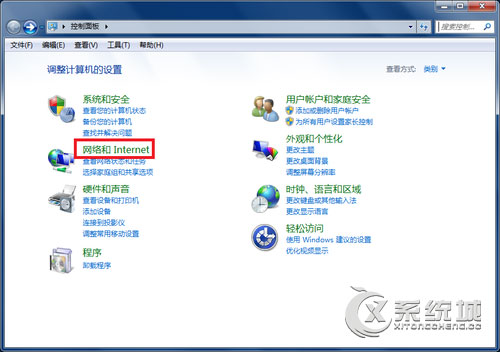
2、点击“网络共享中心”;
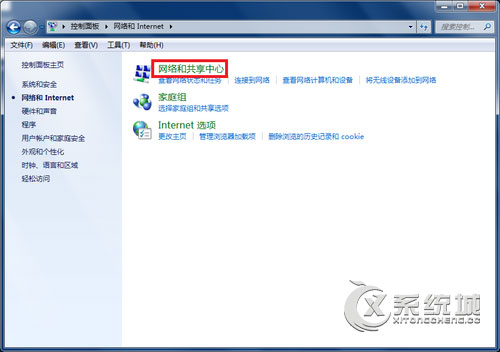
3、找到并打开“设置新的网络连接或网络”;
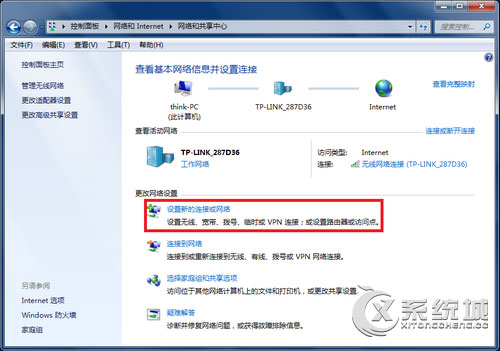
4、拉动滚动条到最下方,选择并打开“设置无线临时(计算机到计算机)网络”;
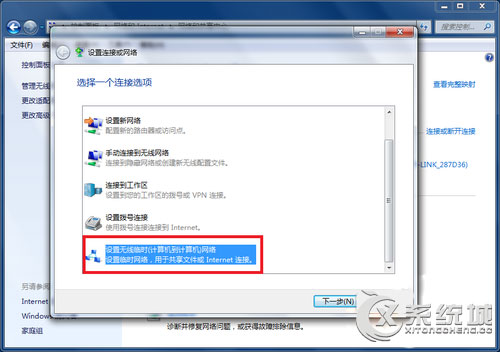
5、直接点击下一步;
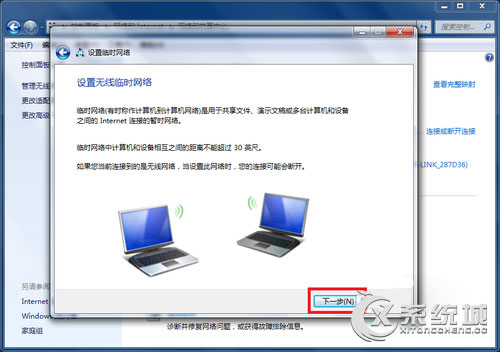
6、填写好网络名称、密码后点击下一步;
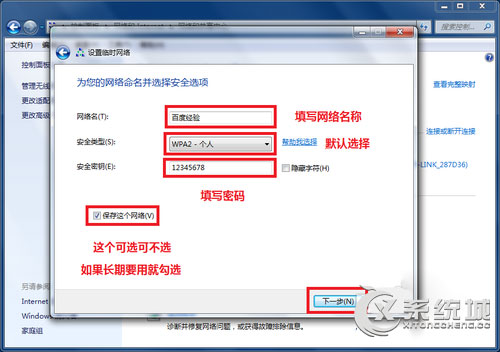
7、等待无线wifi设置完成;
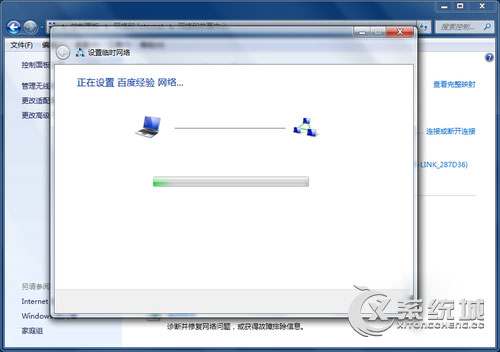
8、等待几秒钟后你就可以看到无线网络设置成功的提示,关闭控制面板,接下来就可以用其他笔记本或者手机连接上网了。
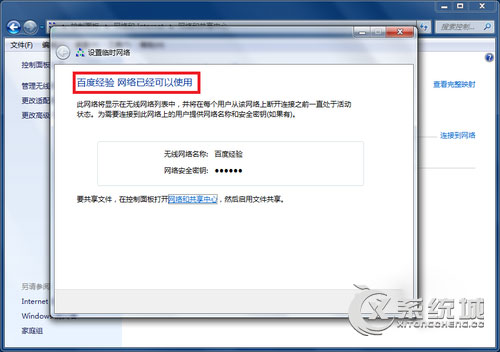
以上介绍的就是Windows7系统用笔记本做wifi热点的方法,当其他笔记本和手机之类支持无线上网的移动设备连接到你的笔记本时,感觉满满的成就感,赶紧试一下吧!
分享给好友:
相关教程
更多